Hoe u binnen enkele seconden tekst van een foto kunt verwijderen
De noodzaak om foto's te bewerken en te verbeteren is gemeengoed geworden in het tijdperk van het creëren en delen van digitaal materiaal. Eén van die mogelijkheden die voor een aantal doeleinden nuttig kan zijn, is het verwijderen van tekst uit afbeeldingen, of het nu gaat om het verbeteren van de esthetiek van de afbeelding of om ervoor te zorgen dat de boodschap alleen visueel wordt overgebracht. Dit bericht bespreekt de manieren om verwijder de tekst uit afbeeldingen, van geavanceerde desktopprogramma's tot eenvoudige webbronnen.

- GIDSENLIJST
- Deel 1. Voordelen van het verwijderen van tekst uit afbeeldingen
- Deel 2. Hoe u tekst gratis online uit afbeeldingen kunt verwijderen
- Deel 3. Tekst uit afbeelding verwijderen in Photoshop op desktop
- Deel 4. Veelgestelde vragen over het verwijderen van tekst uit foto
Deel 1. Voordelen van het verwijderen van tekst uit afbeeldingen
Er zijn verschillende redenen om tekst uit een foto te verwijderen. Enkele typische redenen zijn:
Privacy: Het elimineren van tekst met persoonlijke informatie of gevoelige gegevens om de privacy van individuen te beschermen.
Bewerken: Individuen willen afbeeldingen misschien creatief bewerken of wijzigen, en het verwijderen van tekst kan een onderdeel van dat bewerkingsproces zijn.
Helderheid: Tekst op een foto kan cruciale details belemmeren, en het verwijderen ervan kan de algehele helderheid van de afbeelding verbeteren.
Esthetiek: Tekst kan soms afleidend zijn of botsen met de visuele aantrekkingskracht van de foto, waardoor de foto moet worden verwijderd om de esthetiek te verbeteren.
Juridische of ethische redenen: Tekst op een foto kan inbreuk maken op auteursrechten of andere wettelijke beperkingen, en het verwijderen ervan kan een manier zijn om aan dergelijke regelgeving te voldoen.
Het is belangrijk om te benadrukken dat hoewel het verwijderen van tekst voor persoonlijk gebruik of bewerkingsdoeleinden gebruikelijk is, het van cruciaal belang is om ethische en juridische overwegingen te respecteren bij het wijzigen of delen van afbeeldingen.
Deel 2. Hoe u tekst gratis online uit afbeeldingen kunt verwijderen
Een van de meest directe en gemakkelijke manieren om tekst uit een afbeelding te verwijderen, is het gebruik van een online tool. Zonder software te downloaden of te installeren, kunt u snel de tekstverwijdering van een afbeelding afhandelen. ArkThinker Gratis watermerkverwijderaar online is een online freeware die u precies nodig heeft. Zoals de naam beweert, kan het een watermerk verwijderen dat door de tekst of afbeelding is gemaakt. In tegenstelling tot andere gratis tools is ArkThinker Free Watermark Remover Online 1005 gratis en zonder enige kosten om de objecten, personen, emoji's, stickers, datums, tekst en meer van een foto te wissen.
Om uw iStock-afbeelding met de tekst te uploaden, opent u het bestand hulpmiddel voor het verwijderen van tekst in uw browser. Selecteer en klik op de Bestand toevoegen om te converteren en ga vervolgens verder met het uploaden van de afbeelding met de tekst.
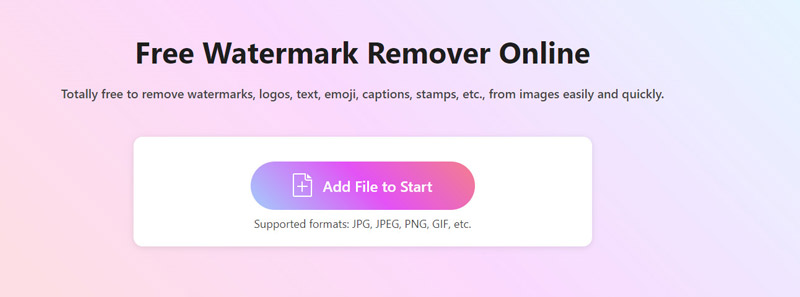
Maak gebruik van de Borstel gereedschap om het tekstgebied te selecteren. De Gum-opties helpen bij het uitsluiten van het niet-tekstgebied. Klik op de Verwijderen knop om de tekst uit de afbeelding te verwijderen.
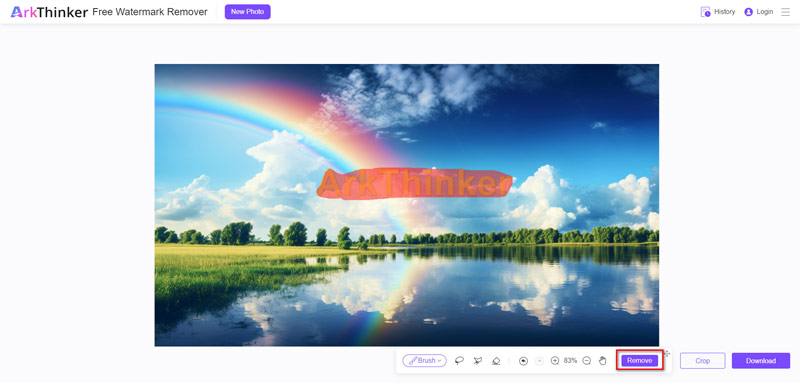
Herhaal het verwijderingsproces totdat u de tekst van de foto verwijdert. Klik ten slotte op de Downloaden knop om uw originele, tekstvrije foto van hoge kwaliteit te exporteren en te downloaden.
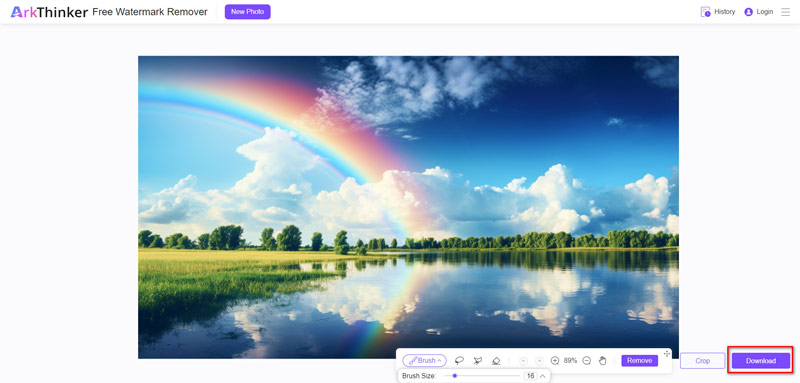
Een opvallend kenmerk van deze tool is de mogelijkheid om de originele afbeelding van hoge kwaliteit te downloaden zonder enig gegevensverlies. Bovendien zal de gedownloade afbeelding vrij zijn van tekstwatermerken. De enige vereiste is een stabiele internetverbinding.
Deel 3. Tekst uit afbeelding verwijderen in Photoshop op desktop
Als je batchfoto's hebt waarvan je tekst wilt verwijderen, dan is een tool voor het verwijderen van desktoptekst wat je nodig hebt. Photoshop is de tool die wel helpt. Het is de professionele beeldbewerkingssoftware voor grafisch ontwerpers, fotografen en fotoliefhebbers. Hier kunt u ook de Content-Aware Fill-functie in Photoshop gebruiken om de tekst uit een afbeelding te wissen.
Start Adobe Photoshop en laad de afbeelding met de persoon die u wilt verwijderen.
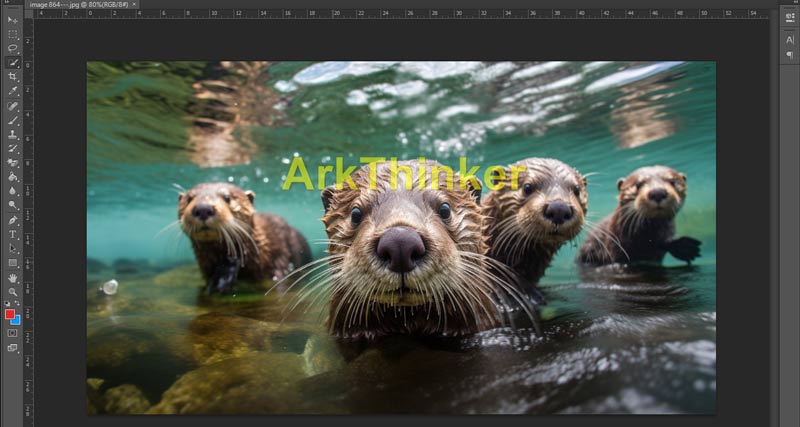
Gebruik een selectiehulpmiddel, zoals het lassohulpmiddel, het veelhoekige lassohulpmiddel of het snelle selectiehulpmiddel, om de beoogde persoon nauwkeurig te schetsen.
Als je wilt verwijderen verwijder een persoon uit een afbeelding, de volgende stappen werken ook.
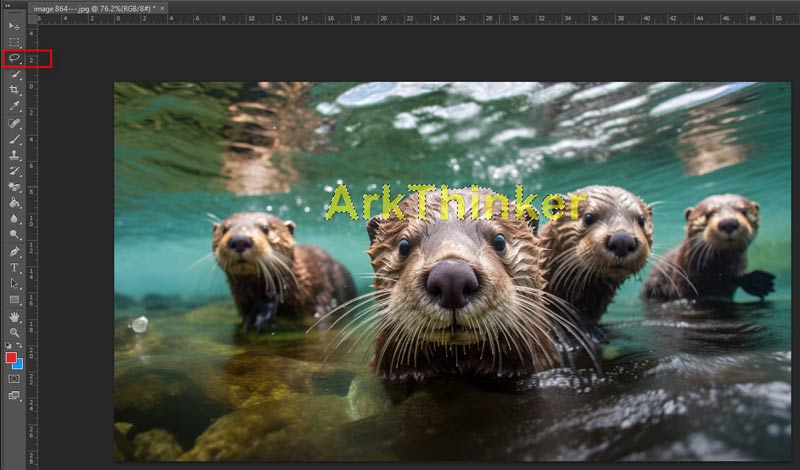
Nadat u de tekst hebt geselecteerd, navigeert u naar de Bewerking menu bovenaan en kies voor Inhoudsbewuste vulling.

In de werkruimte Content-Aware Fill wordt een voorbeeld van de vulling weergegeven. Verfijn instellingen zoals het monstergebied, kleuraanpassing en rotatieaanpassing om een naadloos resultaat te bereiken. Klik op de Voorbeeld optie om de wijzigingen te zien voordat u deze voltooit.
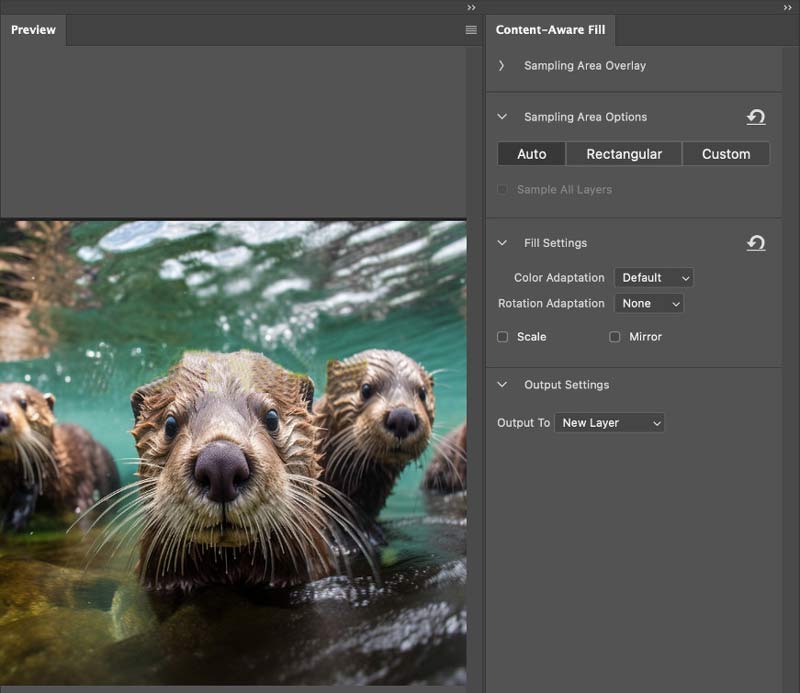
Als u tevreden bent met de aanpassingen, klikt u op de Genereer vulling om Inhoudsbewust vullen toe te passen. Photoshop vult op intelligente wijze het geselecteerde verwijderde tekstgebied op basis van de omringende inhoud.
Beoordeel het resultaat en breng indien nodig verfijningen aan. Er zijn mogelijk aanvullende gereedschappen nodig, zoals het gereedschap Kloonstempel of het gereedschap Retoucheerpenseel, om eventuele resterende artefacten of onvolkomenheden aan te pakken.
Zodra u tevreden bent met het resultaat, slaat u uw bewerkte afbeelding op.
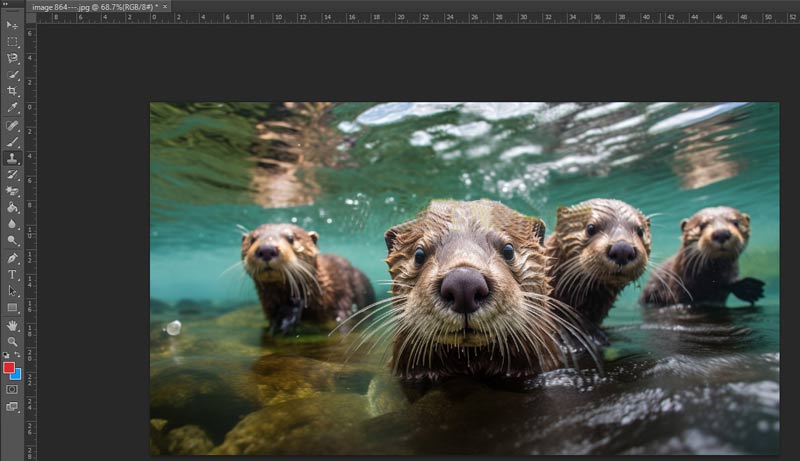
Het is belangrijk op te merken dat hoewel Photoshop een zeer nauwkeurig resultaat oplevert, het vanwege de kosten mogelijk niet voor iedereen toegankelijk is, en dat de stappen voor beginners een beetje moeilijk kunnen zijn.
Deel 4. Veelgestelde vragen over het verwijderen van tekst uit afbeeldingen
Is het illegaal om tekst uit een afbeelding te verwijderen?
Ja, er kunnen voorwaarden van serviceovereenkomsten en auteursrechtregels van toepassing zijn bij het verwijderen van tekst uit een afbeelding. Het zonder toestemming wijzigen van de tekst kan in strijd zijn met de wet als de tekst deel uitmaakt van een auteursrechtelijk beschermde afbeelding of als u de afbeelding hebt verkregen onder bepaalde gebruiksvoorwaarden.
Wat is de AI-tool die tekst uit afbeeldingen verwijdert?
Er zijn verschillende AI-tools die de tekst uit een afbeelding kunnen verwijderen, zoals ArkThinker Watermark Remover Online, AniEraser, PhotoDirector, Picsart, TouchRetouch en meer.
Hoe verwijder ik tekst uit een afbeelding zonder de achtergrond te verwijderen?
Als u de tekst uit een afbeelding wilt verwijderen zonder de achtergrond te verwijderen, kunt u het gereedschap Snelle selectie gebruiken om de tekst snel te kiezen. Gebruik vervolgens de functie Vullen met behoud van inhoud om de tekst te verwijderen zonder de achtergrond te verwijderen.
Kan ik online tekst uit de afbeelding verwijderen?
Ja, u kunt de tekst online uit een afbeelding verwijderen. Er zijn online tools voor het verwijderen van watermerken die tekst- of afbeeldingswatermerken online van een afbeelding kunnen verwijderen, zoals Inpaint, WatermarkRemover.io, ArkThinker Watermark Remover Online en meer.
Conclusie
Dit artikel verzamelt twee methoden om de tekst online en op desktop van een afbeelding te verwijderen. Als u geen software wilt downloaden, is deze gratis online tool, ArkThinker Free Watermark Remover Online, de beste keuze. En als u de tekstverwijdering wilt verfijnen en niet om uw portemonnee geeft, is Photoshop wat u nodig heeft. Welke methode zou je willen? Vertel het ons door uw opmerkingen achter te laten.
Wat vind je van dit bericht? Klik om dit bericht te beoordelen.
Uitstekend
Beoordeling: 4.9 / 5 (gebaseerd op 437 stemmen)
Vind meer oplossingen
Verwijder TikTok-watermerk op iPhone, Android en computer 3 Shutterstock-watermerkverwijderaars om watermerken te verwijderen Verwijder watermerk uit video met 4 video-watermerkverwijderaars Volledige gids voor het verwijderen van Wondershare Filmora-watermerk 3 manieren om het watermerk te wissen van Dreamstime Stock-foto's Hoe Alamy-watermerk uit afbeeldingen te verwijderen (100% werkt)Relatieve artikelen
- Bewerk afbeelding
- Geanimeerde GIF's bewerken en bijsnijden op 4 effectieve manieren
- 10 GIF-converters om te converteren tussen afbeeldingen/video's en GIF's
- Beste GIF-editortools die geschikt zijn voor alle computers en apparaten
- Hoe GIF te maken van afbeeldingen op desktop en mobiele telefoon
- Snelle stappen voor het toevoegen van tekst aan een GIF met Caption Maker Tools
- Muziek toevoegen aan GIF: voeg muziek toe aan uw GIF na het converteren
- GIF Resizer: ultieme tools om het formaat van uw geanimeerde GIF te wijzigen
- [6 Tools] Hoe u een GIF-loopwijziging kunt instellen en deze voor altijd kunt afspelen
- GIF-snijder: GIF knippen met eenvoudige en snelle methoden
- Hoe Alamy-watermerk uit afbeeldingen te verwijderen (100% werkt)



